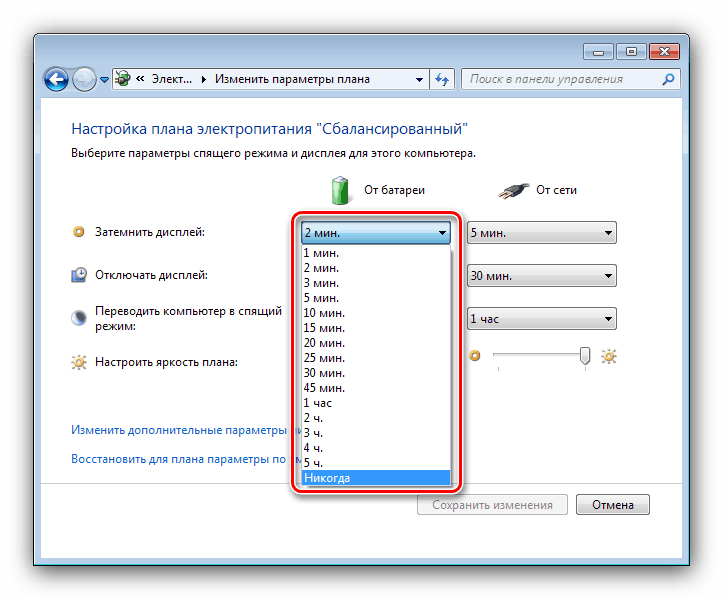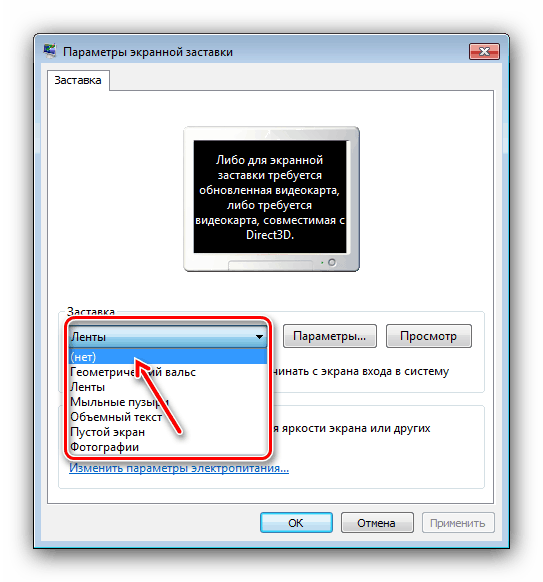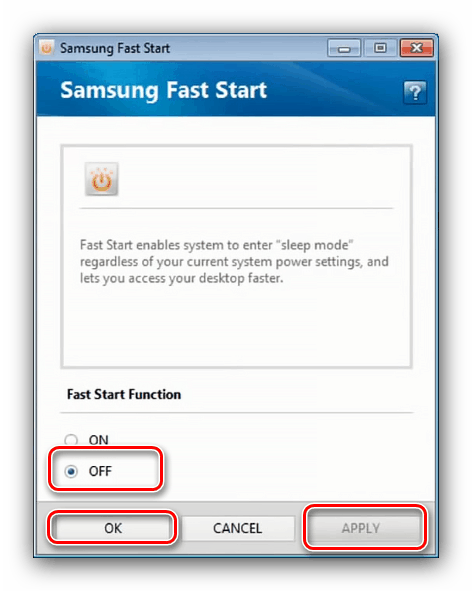Zakázat vyblednutí obrazovky v systému Windows 7
Uživatelé Windows 7 se často potýkají s problémem - obrazovka monitoru nebo notebooku se po určité době činnosti spontánně ztmavne. Nejedná se o závadu nebo poruchu - počítač buď vypne displej nebo přejde do režimu spánku. Dnes chceme mluvit o tom, jak se s tímto problémem vypořádat.
Obsah
Jak vypnout útlum
Protože zdrojem tohoto chování je přechod do režimu spánku nebo vypnutí banální obrazovky, řešením je vypnutí těchto funkcí pomocí systémových nástrojů.
Krok 1: Nastavení režimu spánku
Nejprve vypneme režim spánku. To se provádí takto:
- Otevřete nabídku Start a vyvolejte Ovládací panely .
- Zapněte displej „Velké ikony“ a poté otevřete položku „Možnosti napájení“ .
- Problém se zpravidla objeví, když je aktivní plán „Vyvážený“ nebo „Úspora energie“ , proto se ujistěte, že je tento obvod aktivní, a poté klikněte na odkaz „Konfigurace plánu napájení“ vedle něj.
- Dále použijte rozevírací nabídku „Ztlumit zobrazení“ a „Vypnout zobrazení“ , ve které vyberte možnost „Nikdy“ nebo nastavte požadovaný časový interval.
![Zobrazte možnosti řešení problémů s vyblednutím obrazovky v systému Windows 7]()
Poté přejděte do seznamu „Přepněte počítač do režimu spánku“ , ve kterém také aktivujte možnost „Nikdy“ nebo vyberte preferovanou možnost.
- Klikněte na „Uložit změny“, zavřete modul snap-in a restartujte počítač.
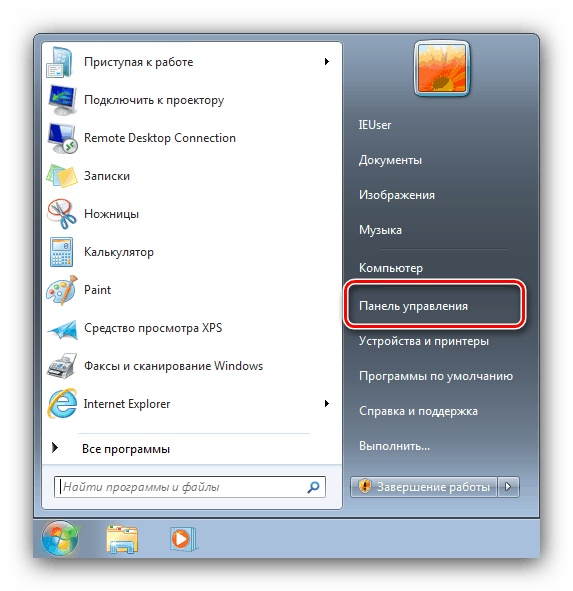

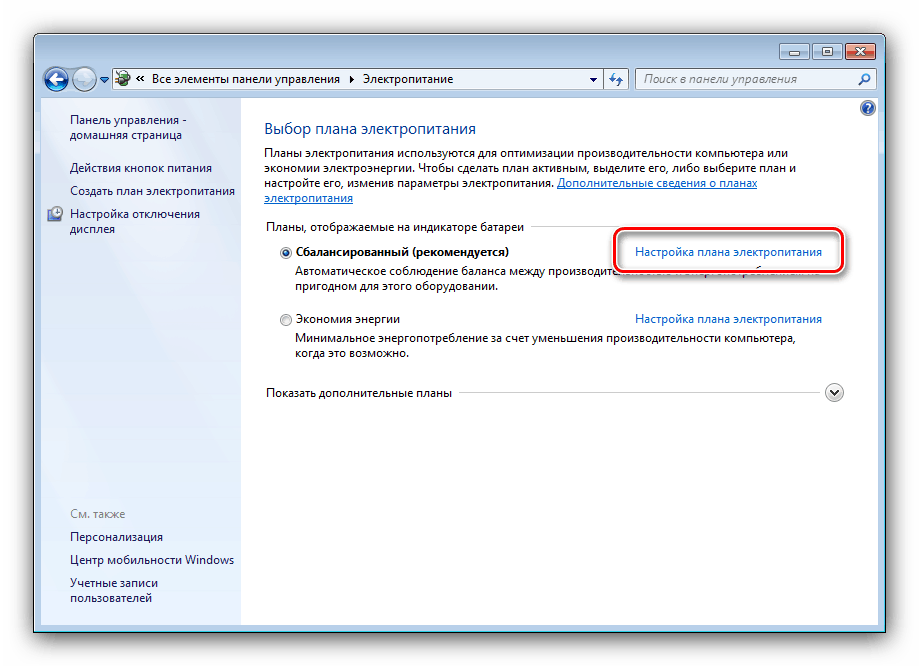

Výše popsaná metoda je hlavní možností vypnutí režimu spánku a v důsledku toho útlumu obrazovky v systému Windows 7.
Fáze 2: Vypněte spořič obrazovky
Doporučuje se také vypnout spořič obrazovky - často je také aktivována možnost zeslabení. To lze provést pomocí modulu Přizpůsobení.
- Přejděte na „Desktop“ , umístěte kurzor nad volné místo a stiskněte pravé tlačítko myši. Otevře se kontextové menu, ve kterém vyberte „Personalizace“ .
- V nástroji vyberte možnost „Spořič obrazovky“ .
- Přejděte na rozevírací nabídku se stejným názvem, ve které nastavte možnost „(ne)“ .
![Zakažte úvodní obrazovku pro řešení problémů s vyblednutím obrazovky v systému Windows 7]()
Použijte tlačítka „Použít“ a „OK“ .
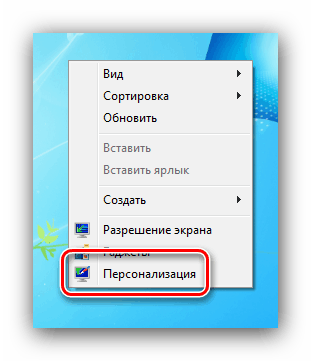

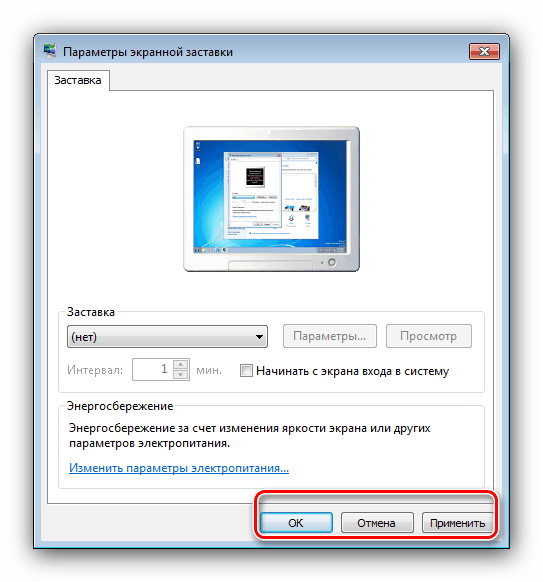
Vypnutí spořiče obrazovky vám umožní tuto možnost vyblednutí obrazovky odebrat.
Nastavení napájení není k dispozici
Pokusy o změnu nastavení napájení někdy vedou ke zprávě „Informace o plánu napájení nejsou k dispozici . “ Obvykle se uživatelé takových vydání systému Windows 7, jako je Initial a Basic, setkávají. Algoritmus pro řešení problému je následující:
- Nejprve zkontrolujte napájení - je možné, že toto zařízení selže, a proto jej systém nemůže rozpoznat a podle toho nakonfigurovat nastavení. To platí zejména pro majitele notebooků, kteří mají tento problém častěji.
- Podobný problém nastává také kvůli problémům s ovladači čipové sady základní desky a / nebo integrované grafické karty. V souladu s tím je metodou odstraňování problémů přeinstalovat tento software.
Lekce:
Instalace ovladačů pro základní desku
Přeinstalace ovladače grafické karty - U notebooků některých výrobců (například Samsung) je za parametry napájení zodpovědný samostatný obslužný program, který může mít různá jména (v příkladu níže, Fast Start od Samsung, další možnou možností je Fast Booting SW ). Chcete-li získat přístup k systémovým parametrům, musíte nakonfigurovat aplikaci - nejprve ji otevřete, poté vyberte „OFF“ a poté klikněte na „Apply“ a „OK“ .
![Zakažte Samsung Fast Start pro řešení problémů s vyblednutím obrazovky v systému Windows 7]()
V podobných aplikacích od jiných výrobců vypadá postup nastavení podobně, kromě toho, že položky nabídky lze volat jinak.
- V extrémním případě můžete zkusit přeinstalovat systém: je možné, že došlo k poškození modulu snap-in konfigurátoru napájení z jednoho nebo druhého důvodu.
Další podrobnosti: Jak nainstalovat systém Windows 7 na systém Windows 7
Závěr
Dozvěděli jsme se tedy, jak vypnout útlum obrazovky v systému Windows 7, a také jsme se seznámili s řešením problému, když není k dispozici nastavení napájení.